Como expandir o GIMP com G'MIC e outros plugins

O que é G’MIC?
G’MIC (GREYC’s Magic for Image Computing) é um framework open source para processamento de imagem. Ele pode ser usado via linha de comando, online ou como plugin do GIMP. Como plugin, fornece centenas de filtros e efeitos prontos, além de permitir que você crie filtros personalizados usando sua própria sintaxe.
Definição rápida: G’MIC = coleção extensível de filtros e utilitários para processamento de imagens.
Por que usar G’MIC?
- Expande rapidamente as capacidades nativas do GIMP.
- Inclui categorias, previews e parâmetros ajustáveis.
- Permite salvar e compartilhar filtros personalizados.
Importante: sempre baixe a versão que corresponde à sua arquitetura (32/64 bits) e à versão do GIMP/OS para evitar problemas de compatibilidade.
Antes de começar — checagem rápida
- Verifique a versão do GIMP (ex.: 2.8, 2.10).
- Anote se seu sistema é 32 ou 64 bits.
- Faça backup de configurações e scripts do GIMP, se desejar.
Instalar o plugin manualmente (Linux, arquivo .tar/.zip)
- Baixe o pacote do site oficial de G’MIC.
- Extraia o conteúdo.
- Localize o executável do plugin (arquivo binário).
- Copie o executável para a pasta /.gimp-2.8/plug-ins no seu diretório Home. Essa pasta é oculta; pressione Ctrl+H no gerenciador de arquivos para vê-la.
Observação: a estrutura de diretórios importa. Colocar apenas a pasta G’MIC em plug-ins sem o executável não ativará o plugin.

Primeiro uso no GIMP
Feche o GIMP se estiver aberto e reabra-o. Se a instalação ocorreu corretamente, você verá a entrada “G’MIC” no menu “Filtros”. Ao abrir, surge uma janela com categorias, lista de filtros e preview.
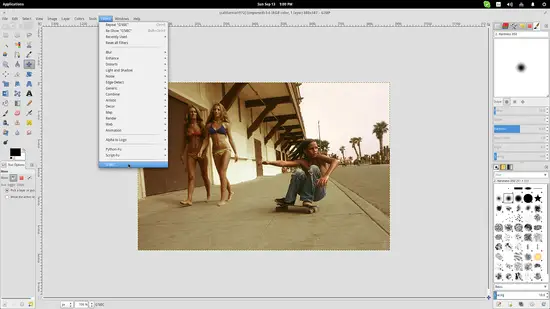
Cada filtro possui configurações ajustáveis à direita e uma pré-visualização à esquerda. Você pode aplicar filtros a camadas específicas ou criar filtros customizados com scripts G’MIC.
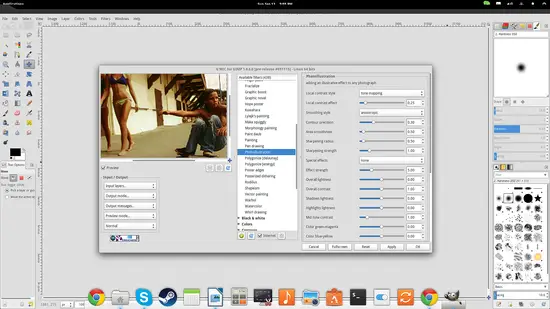
Instalar G’MIC no Ubuntu (via PPA)
Você pode usar um repositório terceiro para instalar e receber atualizações automáticas. Use estes comandos no terminal por sua conta e risco:
sudo add-apt-repository ppa:otto-kesselgulasch/gimp
sudo apt-get update
sudo apt-get install gimp-gmicVantagem: o pacote instalado pelo PPA receberá atualizações pelo gerenciador de pacotes, evitando a necessidade de baixar e mover arquivos manualmente.
Quando G’MIC pode falhar ou não ser a melhor opção
- Se a sua versão do GIMP for muito antiga ou muito nova e o plugin não for compatível.
- Em sistemas com restrições de segurança que impedem execução de binários em pastas de usuário.
- Se você precisa de integração específica com fluxos de trabalho comerciais (alguns plugins comerciais podem oferecer suporte mais direto).
Alternativas e complementos ao G’MIC
- GIMP Paint Studio: coleções de pincéis e presets para pintura.
- GIMP Animation Package (GAP): criação de animações simples.
- FX-Foundry Scripts Pack: scripts para automatizar tarefas comuns.
Guia rápido (cheat sheet)
- Pasta do plugin (Linux): ~/.gimp-2.8/plug-ins
- Atalho para mostrar arquivos ocultos: Ctrl+H
- Comandos PPA Ubuntu: ver bloco acima
- Reiniciar GIMP sempre após instalação
Playbook de instalação — passo a passo
- Verifique versão do GIMP: Ajuda → Sobre.
- Baixe G’MIC compatível com sua arquitetura e versão.
- Extraia o arquivo baixado.
- Copie o executável para /.gimp-2.8/plug-ins no Home.
- Defina permissões de execução, se necessário: chmod +x ~/.gimp-2.8/plug-ins/gmic
- Reinicie o GIMP.
- Abra Filtros → G’MIC e teste um filtro simples.
Checklist por perfil de usuário
Designer gráfico
- Verificar brushes e presets compatíveis.
- Testar filtros que preservem cores e camadas.
Fotógrafo
- Evitar filtros que alterem metadados sem aviso.
- Trabalhar em cópia de segurança da imagem original.
Desenvolvedor/Autor de filtros
- Ler documentação do G’MIC.
- Validar scripts em imagens de teste.
Mini-metodologia para escolher um plugin
- Defina o objetivo (correção, efeito, automação).
- Verifique compatibilidade com sua versão do GIMP.
- Teste o plugin em exemplos pequenos.
- Avalie impacto na performance.
- Integre ao fluxo de trabalho apenas se agregar valor.
Fluxo de decisão (Mermaid)
flowchart TD
A[Preciso de mais filtros?] -->|Sim| B{Tenho GIMP compatível?}
B -->|Não| C[Atualize ou procure versão compatível]
B -->|Sim| D[Baixe G'MIC correspondente]
D --> E[Cole o executável em ~/.gimp-2.8/plug-ins]
E --> F[Reinicie o GIMP e teste]
A -->|Não| G[Considere outros plugins conforme necessidade]Dicas de compatibilidade e migração
- Se migrar de uma versão do GIMP para outra (ex.: 2.8 → 2.10), verifique se há builds específicas de G’MIC.
- Em sistemas Windows, a localização de plugins difere; consulte a documentação oficial do G’MIC para caminhos corretos.
- Mantenha cópias de scripts e filtros personalizados fora das pastas do GIMP antes de atualizar.
Resumo
G’MIC amplia o GIMP com centenas de filtros e é especialmente útil quando você quer resultados rápidos sem codificar tudo do zero. Instale a versão correta, coloque o executável na pasta de plug-ins do GIMP, e reinicie o aplicativo. Para atualizações automáticas no Ubuntu, use o PPA.
Principais ações: verificar versão/arquitetura, instalar o executável no diretório certo, testar filtros em cópias de imagem.
Notas importantes
- Mantenha backups de imagens e configurações.
- Não instale binários de fontes não confiáveis.
Materiais semelhantes

Instalar e usar Podman no Debian 11
Apt‑pinning no Debian: guia prático

Injete FSR 4 com OptiScaler em qualquer jogo
DansGuardian e Squid com NTLM no Debian Etch

Corrigir erro de instalação no Android
